Opprett en Secure File Transfer-mal
Addo Transfer er, i likhet med Addo Sign, en av våre nøkkelfunksjoner. Secure File Transfer sikrer sikker filoverføring, og ved å lage en mal for det kan prosessen gjøres raskere og mer effektiv.
Ved å lage en Secure File Transfer-mal sørger du for at dokumentene distribueres på riktig måte, at personen enten må få tilgang til sine digitale postkasser eller logge inn med en identifikasjonsmetode for å få tilgang til dokumentene. Det sikrer også at alle mottakere mottar dokumentene på samme måte og med samme ordlyd.
(Videoen er på engelsk)
Opprett Secure File Transfer malen
Du vil nå ha en visning som bildet nedenfor. Enhver signaturmal knyttet til kontoen din kan sees fra disse listene delt inn i en kategori for hver Addo-funksjonalitet.
For å lage en mal for Safe file transfer må du:
- Gå til innstillinger ved å klikke på det blå ikonet øverst til høyre
- Velg maler og velg Sikker Overføringsmaler under opprett ny
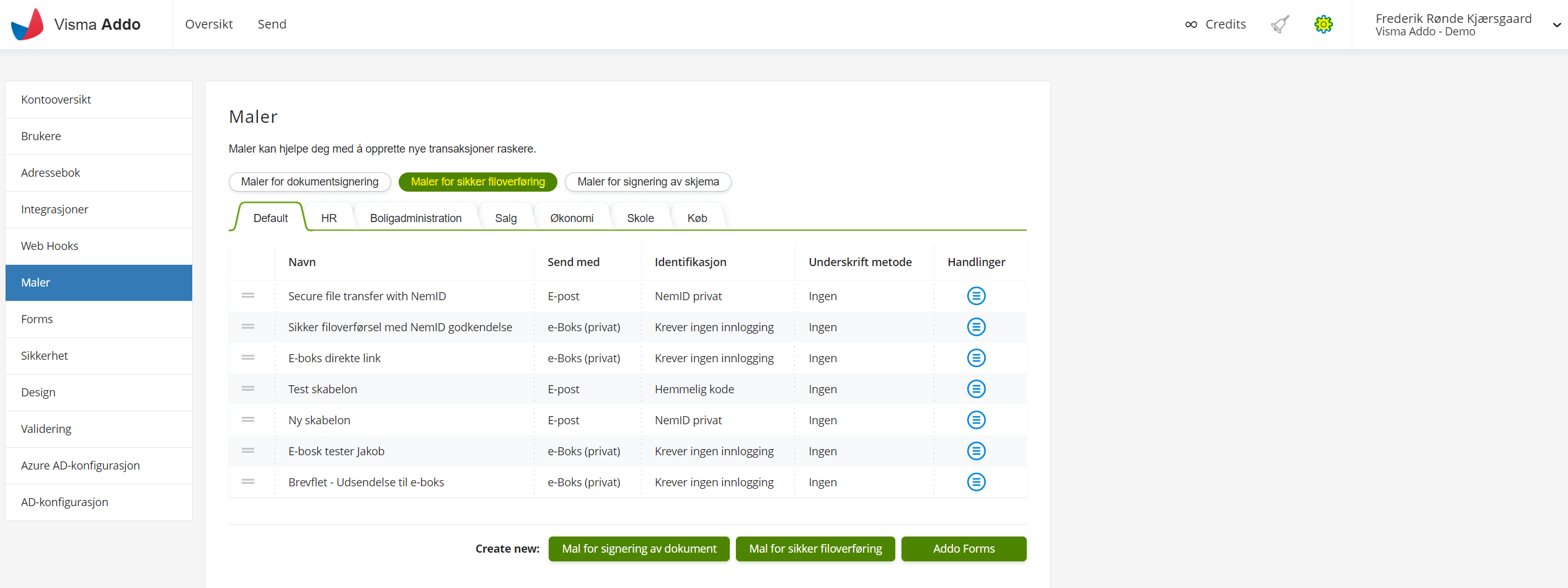
- Still deretter inn hvordan filoverføringen skal håndteres for den aktuelle malen. Først får malen en tittel.
- Velg hvordan filen kan lastes ned under feltet "Send"
- Velg hvordan mottakeren skal identifisere seg i prosessen under feltet "Identifisering"
- Velg om passord kreves under feltet "Passord på nedlastede dokumenter"
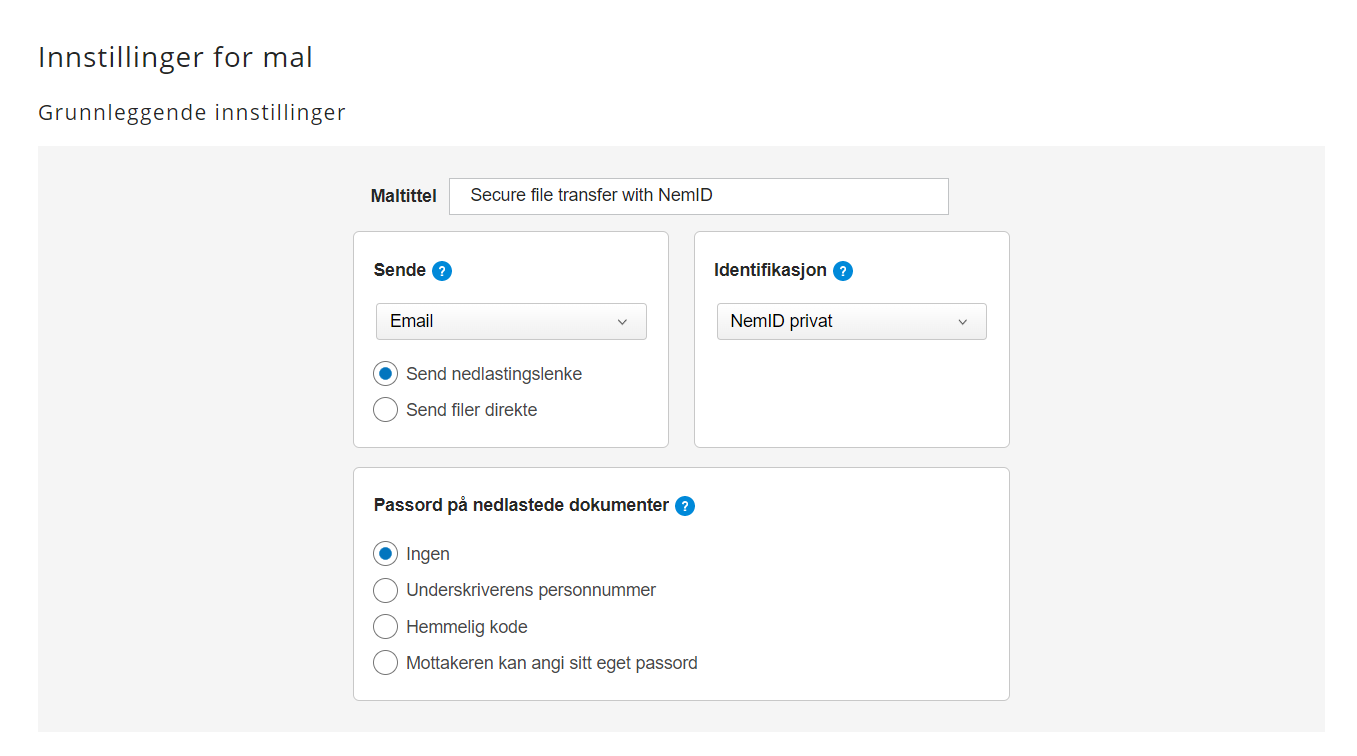
- Du kan deretter angi hvordan meldingene til mottakeren skal håndteres. Her kan du stille inn språk samt hvilken informasjon som skal vises i filoverføringen. Dette er informasjonen mottakeren kan se om deg og din bedrift.
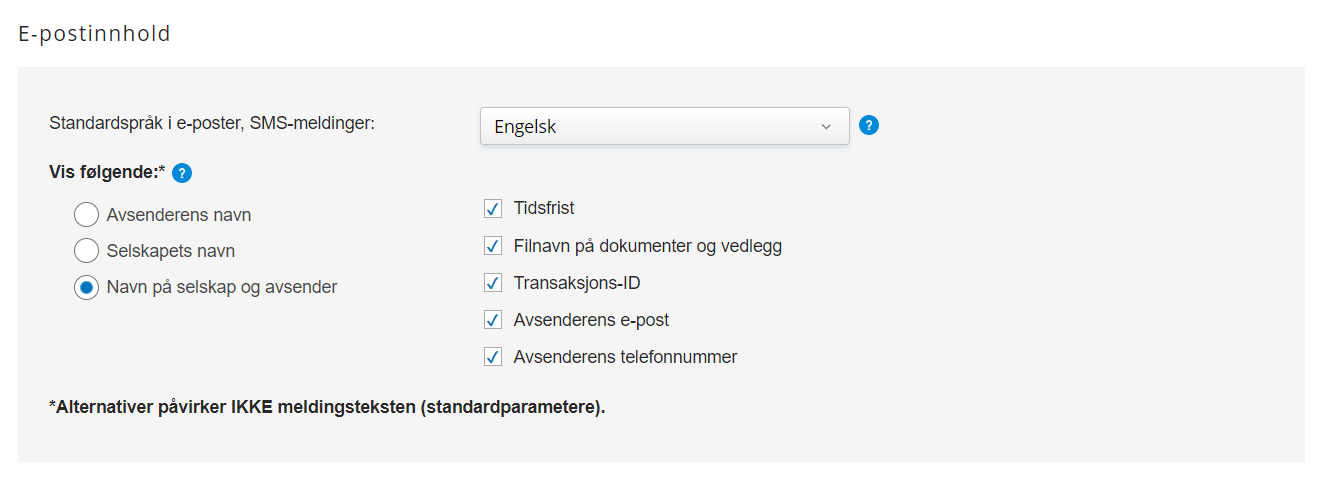
- Du kan angi hvor mange dager mottakeren har på å laste ned nedlastingen. I eksemplet nedenfor har mottakeren 14 dager, men dette kan settes opp til 90 dager.
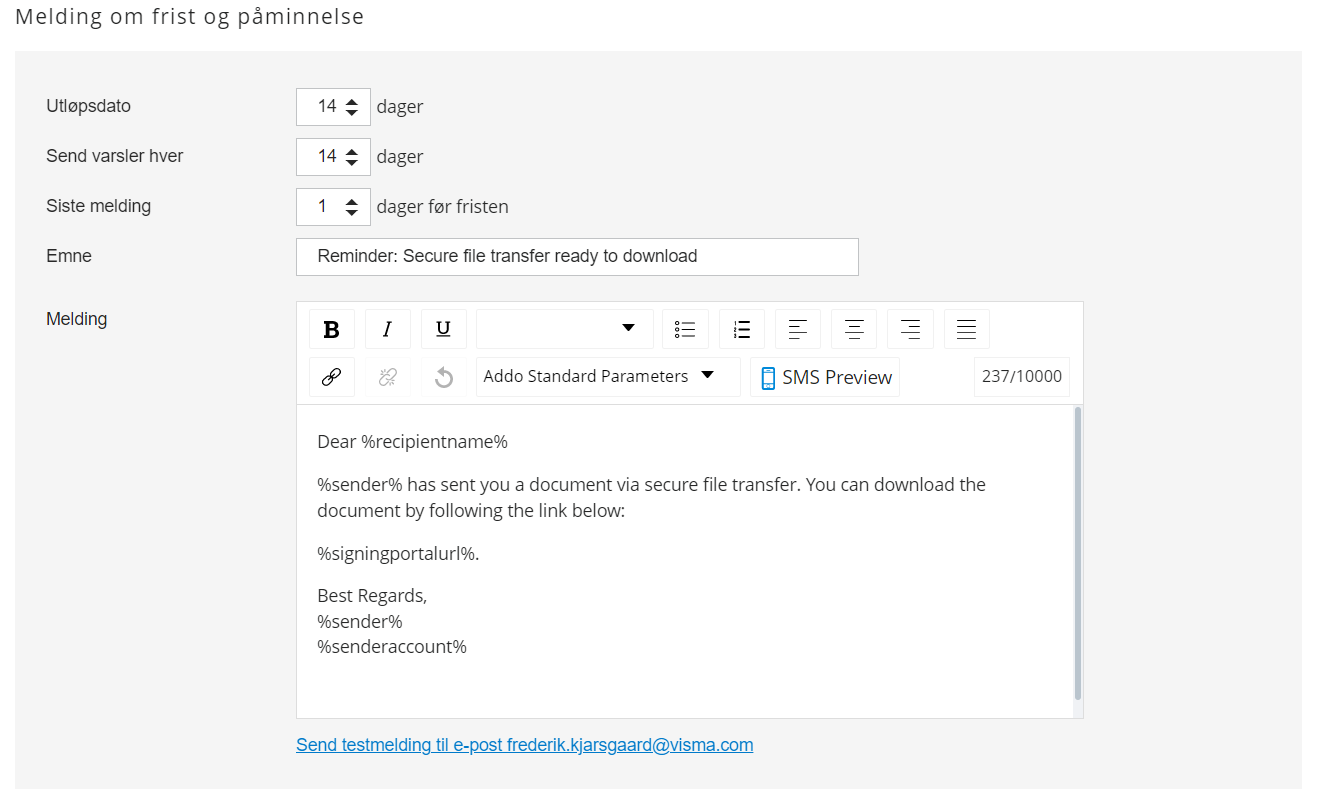
- Det er noen få alternativer igjen å nevne nederst på malsiden. Enkle spørsmål er en måte for avsenderen å stille et spørsmål etter at mottakeren har lastet ned filene. Du kan velge å ikke fullføre transaksjonen med mindre mottaker har svart på spørsmålene.
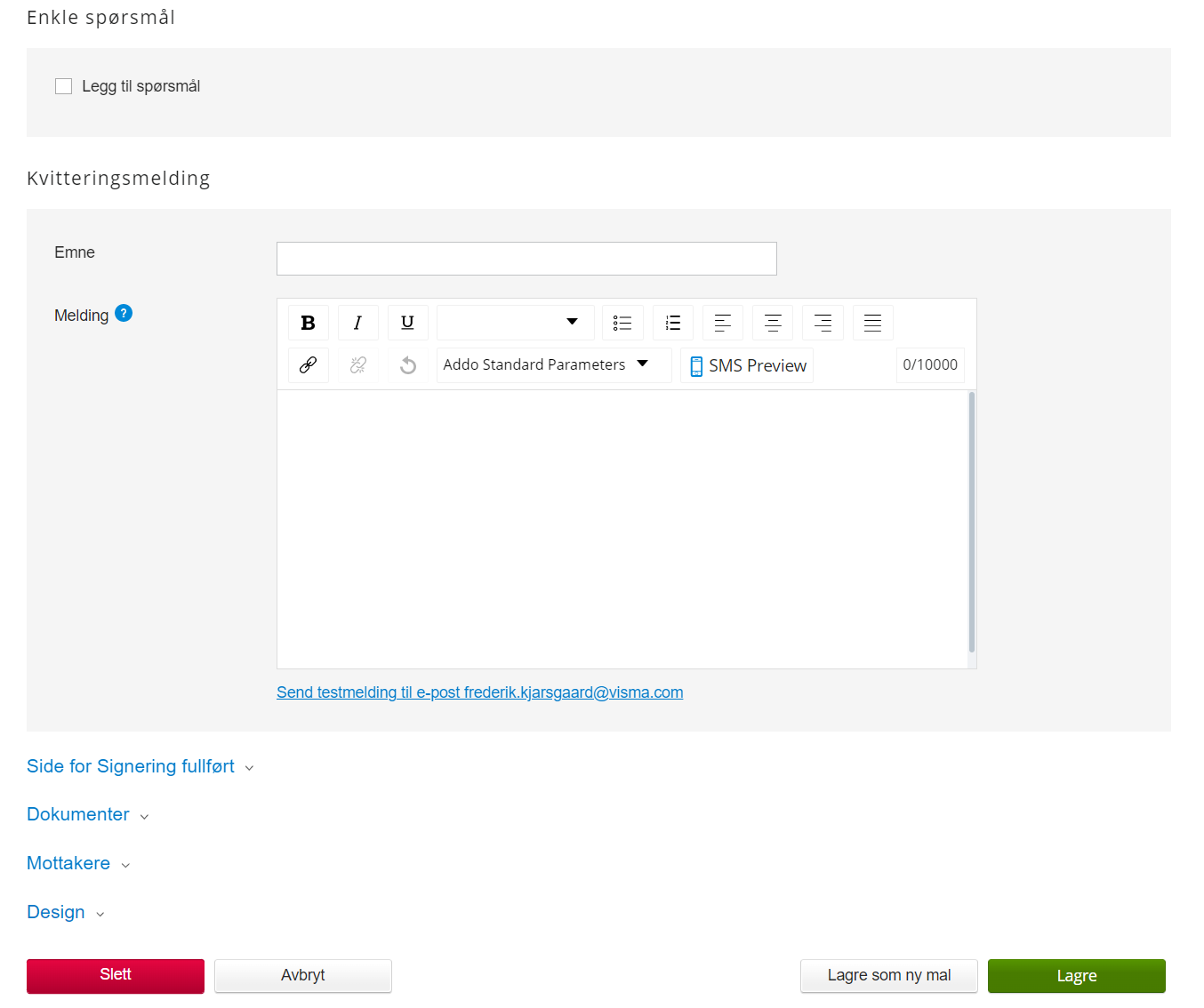
- Det er også mulig å legge til noen permanente dokumenter i malen – dvs. dokumenter som automatisk legges ved hver gang denne malen brukes for sikker filoverføring. De settes inn under fanen "Dokumenter", og deretter “Legg til dokument”
- På samme måte kan faste mottakere legges til denne nye overføringen. De legges til under fanen "Mottakere", og deretter “Legg til mottaker”
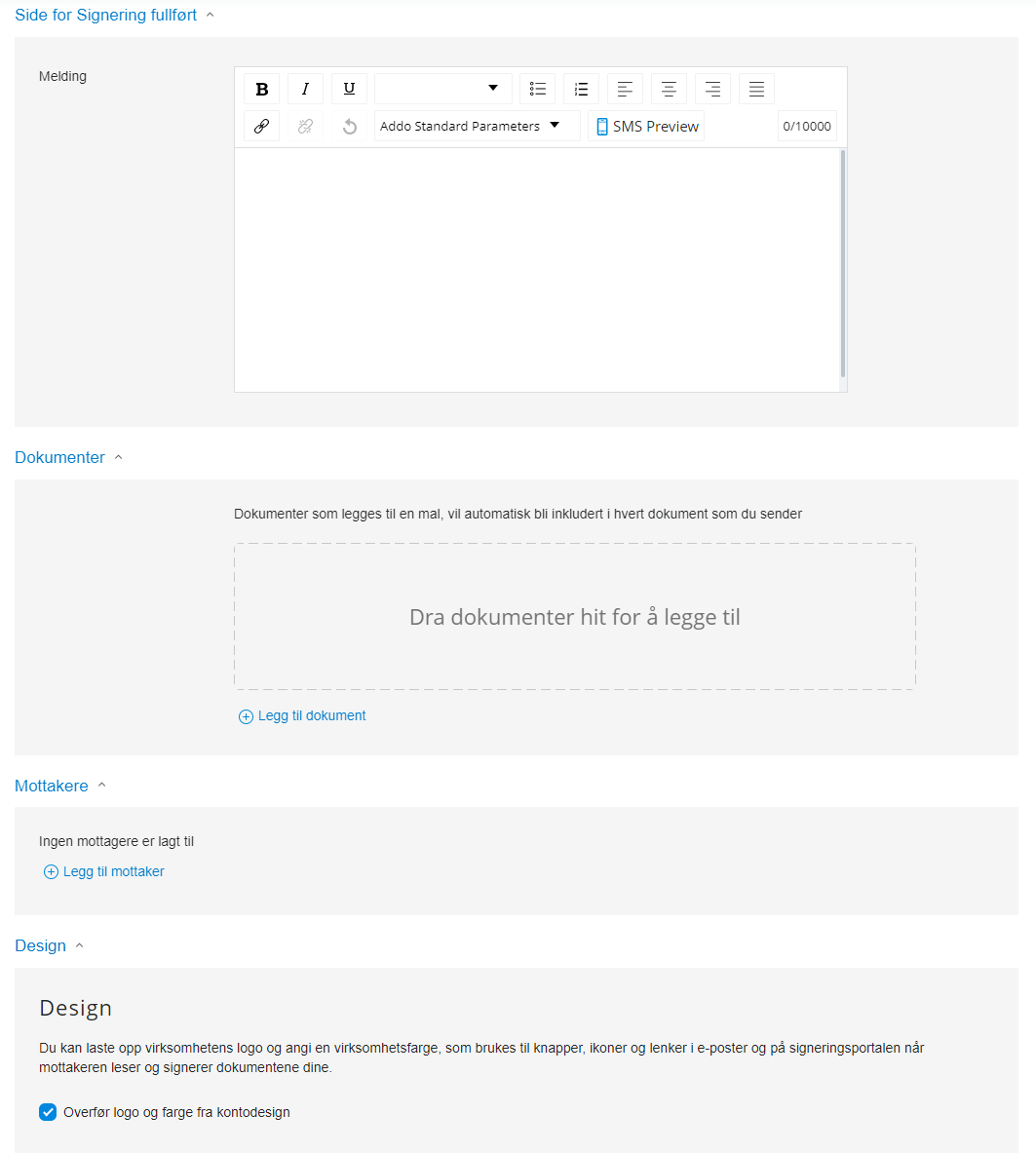
Da gjenstår det bare å trykke lagre :-) Din nye Secure File Tranfer-mal er klar til bruk!
